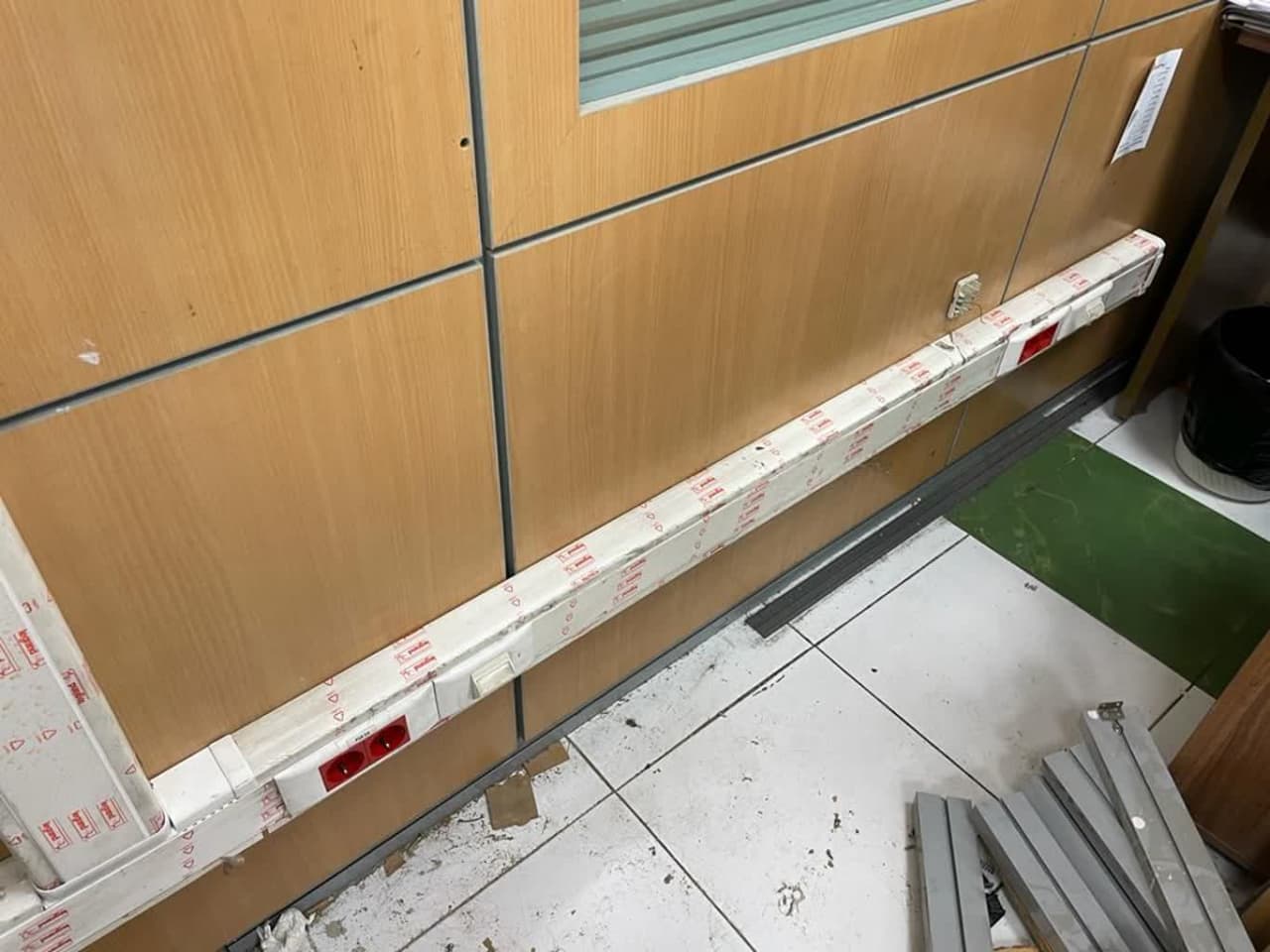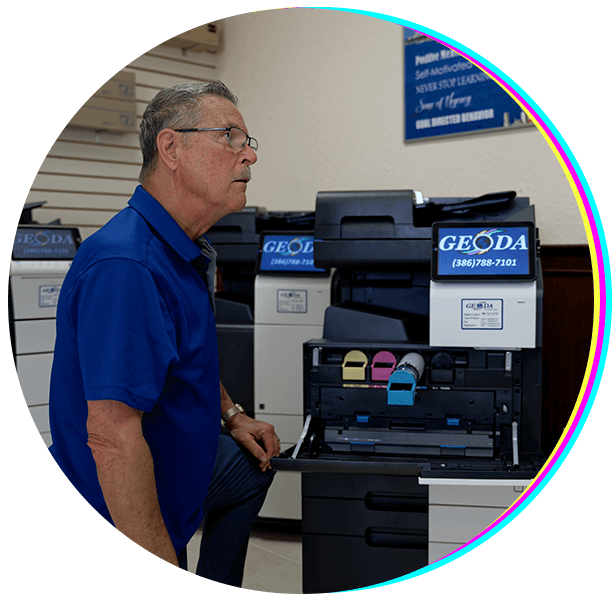آموزش تعمیر درایو نوری (DVD/CD) کامپیوتر و لپتاپ هنوز هم برای بسیاری از کاربران که با سیستمهای قدیمی یا نرمافزارهای آرشیوی سر و کار دارند اهمیت دارد. درایوهای نوری ممکن است به دلایل مختلف دچار خرابی یا اختلال در عملکرد شوند. اگر درایو شما دیسک را نمیخواند، درب آن باز نمیشود یا در سیستم شناسایی نمیگردد، این مقاله دقیقاً برای شما نوشته شده است.
در ادامه، به ۵ مرحله کاربردی برای عیبیابی و تعمیر درایو نوری کامپیوتر و لپتاپ میپردازیم که بسیاری از مشکلات را بدون نیاز به تعویض کامل، برطرف میکند.
🔧 مرحله اول: آموزش تعمیر درایو نوری (DVD/CD) کامپیوتر و لپتاپ (( درایو دیسک را نمیخواند))
این مشکل زمانی رخ میدهد که دیسک داخل درایو قرار میگیرد اما هیچ دادهای خوانده نمیشود یا خطای “Please insert a disk” ظاهر میگردد.
✅ راهکارها:
- لنز دستگاه را با دستمال میکروفایبر یا دیسک تمیزکننده لنز پاکسازی کنید.
- با چند دیسک متفاوت (اورجینال، رایتشده، خشدار و سالم) تست بگیرید.
- بررسی و بهروزرسانی Firmware درایو از سایت سازنده را انجام دهید.
- درایور (Driver) را از Device Manager حذف کرده و سیستم را ریاستارت نمایید تا نصب مجدد شود.
🔧 مرحله دوم: درب درایو باز نمیشود
این مشکل معمولاً زمانی رخ میدهد که درب درایو قفل شده یا موتور داخلی آن از کار افتاده است.
✅ راهکارها:
- از سوراخ دستی بازکننده اضطراری استفاده کنید (معمولاً کنار درایو قرار دارد).
- بررسی کنید که جسم خارجی مانع باز شدن درب نشده باشد.
- در صورت تکرار مشکل، موتور الکترونیکی بازکننده را تست یا تعویض کنید.
🔧 مرحله سوم: سیستم درایو نوری را شناسایی نمیکند
ممکن است درایو نوری به درستی به مادربرد متصل باشد اما در سیستم عامل قابل مشاهده نباشد.
✅ راهکارها:
- وارد Device Manager شوید و بررسی کنید که درایو شناخته شده یا خیر.
- در BIOS/UEFI بررسی کنید که SATA Port مربوط به درایو فعال باشد.
- کابل SATA یا برق را تعویض کنید، در مورد لپتاپ، درایو را باز کرده و مجدد جا بزنید.
- در لپتاپها، بررسی کنید که درایو هنگام بالا آمدن سیستم توسط بوت لودر شناسایی میشود یا خیر.
🔧 مرحله چهارم: دیسکها را میخواند اما کند و پرخطاست
گاهی اوقات دیسک وارد میشود اما زمان بارگذاری زیاد است یا اطلاعات ناقص نمایش داده میشود.
✅ راهکارها:
- لنز را مجدداً تمیز کنید، ممکن است آلودگیهای ظریف باقی مانده باشند.
- از ابزارهایی مانند Nero DiscSpeed برای تست سلامت دیسک و درایو استفاده کنید.
- بررسی کنید دیسک خشدار یا ناسازگار نباشد.
- از درایوهای دیگر برای مقایسه عملکرد کمک بگیرید.
🔧 مرحله پنجم: درایو دیسک را رایت نمیکند
درایوهای نوری ترکیبی معمولاً قابلیت نوشتن اطلاعات روی CD/DVD را نیز دارند. اگر عملیات رایت انجام نمیشود، دلایل زیر را بررسی کنید.
✅ راهکارها:
- بررسی نرمافزار رایت (مانند Nero یا Ashampoo)، ممکن است نسخه یا تنظیمات ناسازگار باشد.
- مطمئن شوید نوع دیسک با درایو سازگار است (مثلاً برخی درایوها DVD+R را نمیخوانند).
- تست درایو با دیسک جدید و دیگر نرمافزارها انجام دهید.
- درایور چیپست مادربرد و کنترلر SATA را بهروزرسانی کنید.
🧼 نکات طلایی نگهداری از درایو نوری
برای جلوگیری از خرابی و کاهش هزینه تعمیرات، رعایت چند نکته ساده میتواند بسیار مؤثر باشد:
- دیسکها را در جای خشک، خنک و بهدور از نور مستقیم نگهداری کنید.
- هنگام قرار دادن دیسک، از فشار بیشازحد خودداری کنید.
- پس از استفاده، درب درایو را ببندید تا از ورود گردوغبار جلوگیری شود.
- بهصورت دورهای (هر ۲ ماه یک بار) با CD تمیزکننده لنز، درایو را تمیز کنید.
📌 جمعبندی و خدمات تیم فیکس تعمیرات
بسیاری از مشکلات رایج در درایوهای نوری قابل تعمیر هستند و نیازی به تعویض کامل ندارند. با رعایت اصول نگهداری و اجرای ۵ مرحله کاربردی ذکر شده در این مقاله، میتوانید عمر مفید درایو را افزایش داده و از عملکرد درست آن بهره ببرید.
تیم فیکس تعمیرات با بهرهگیری از تکنسینهای مجرب، آماده ارائه خدمات عیبیابی، تعمیر و نگهداری انواع درایو نوری لپتاپ و کامپیوتر در محل یا کارگاه است.
📞 جهت مشاوره و ثبت درخواست با شماره پشتیبانی ۰۹۳۸۶۹۱۳۹۴۷ (سلیمانی) تماس بگیرید.
🌐 یا از وبسایت ما بازدید نمایید: https://fixtamirat.ir
🔗 لینکهای داخلی مفید
📘 آموزش تعمیر فن کیس و تهویه سیستم
📘 آموزش تعمیر پاور کامپیوتر و علائم خرابی آن